Наведене нижче посібник проводить вас через процес постійного відключення Windows 10 Live Tiles.
Я не маю ніякої користі для Live Tiles і пояснював свої міркування раніше тут, на Ghacks. По-перше, я не дуже використовую багато програм, тому що я віддаю перевагу настільним програмам над ними з різних причин.
Але навіть для застосувань, які я використовую, я вважаю, що живі плитки є перешкодою, якщо не роздратуванням, а не корисним.
Я бачу, як вони добре працюють на мобільних пристроях, але не так сильно на робочому столі.
Це може змінитися в кращу сторону при впровадженні інтерактивних живих плиток - функція, вперше показана в 2014 році, але про неї більше не чути.

Досить просто вимкнути функцію "жива плитка" для окремих застосувань. Просто клацніть правою клавішею миші на плитці в меню запуску Windows і виберіть Додатково> Вимкнути живу плитку, щоб зробити це.
Але це піклується лише про ту єдину плитку і не про них. Якщо ви не користуєтеся ними, можливо, ви захочете повністю вимкнути функцію, щоб нововстановлені додатки не використовували її.
Вимкнути Windows 10 Live Tiles
У вас є два основні варіанти, щоб повністю вимкнути Live Tiles в Windows 10. Ви можете скористатися редактором групової політики та налаштувати політику для окремих облікових записів користувачів, а також використовувати Реєстр Windows.
Групова політика
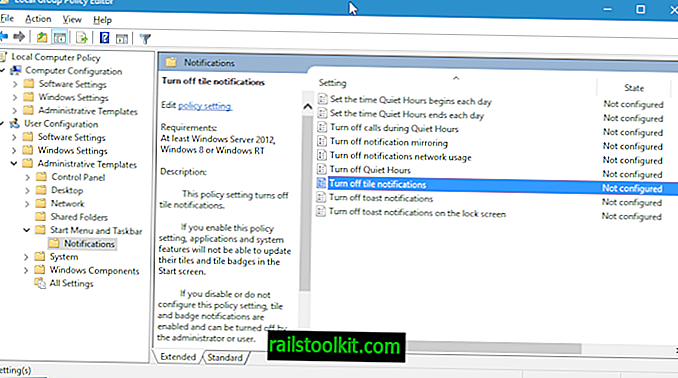
Групова політика доступна не для всіх версій Windows 10. В основному, якщо ви запускаєте домашню версію, редактор групових політик за замовчуванням недоступний, і вам потрібно скористатися рухом Реєстру нижче, щоб вимкнути живі плитки.
Для тих, хто має групову політику, процес виглядає приблизно так:
- Торкніться клавіші Windows і дочекайтеся відкриття меню "Пуск". Дивіться всі живі плитки в їхній красі, якщо ви ще не відключили їх вручну.
- Введіть gpedit.msc і натисніть клавішу Enter.
- Підтвердьте підказку UAC, що з’явиться. Редактор локальної групової політики повинен бути відкритим зараз.
- Використовуйте ієрархію зліва, щоб перейти до наступної групи політик: Локальна комп'ютерна політика> Конфігурація користувача> Адміністративні шаблони> Зіркове меню та панель завдань> Сповіщення.
- Там ви перелічені праворуч Вимкнення сповіщень про плитки .
- Двічі клацніть запис та встановіть його на включеному на екрані, що відкриється.
- Ефект? "Якщо ввімкнути це налаштування політики, програми та функції системи не зможуть оновлювати свої плитки та значки плитки на екрані" Пуск "."
Поки ви перебуваєте на цьому, ви можете розглянути можливість відключення інших варіантів сповіщень, таких як сповіщення про тост або дзеркальне відображення.
Реєстр Windows
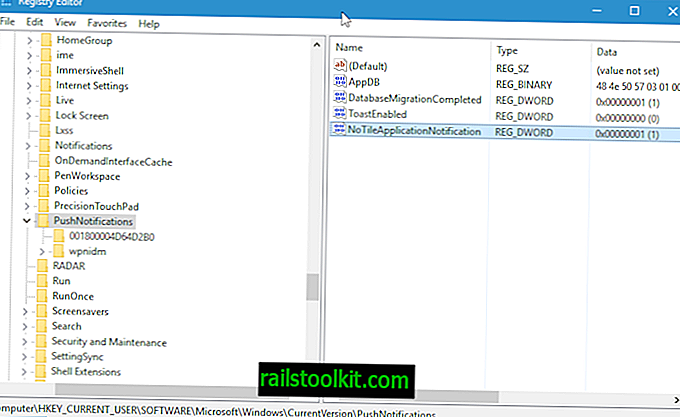
Ви також можете встановити перевагу в Реєстрі Windows.
- Торкніться клавіші Windows, наберіть regedit.exe і натисніть клавішу Enter.
- Підтвердьте підказку UAC, що з’явиться.
- Перейдіть до наступного місця: HKEY_CURRENT_USER \ SOFTWARE \ Microsoft \ Windows \ CurrentVersion \ PushNotifications
- Клацніть правою кнопкою миші на PushNotifications та виберіть New> Dword (32-bit) Value.
- Назвіть це NoTileApplicationNotification.
- Потім двічі клацніть елемент і встановіть його значення 1.
Зауважте, що елементи можуть зберігатись у кешованому режимі, навіть якщо натискання сповіщень вимкнено
Заключні слова
Здається, що політика набуває чинності негайно, тоді як ключ реєстру не виникає навіть після перезавантаження. У будь-якому випадку, і те, і інше повинно бути корисним, якщо ви не знайдете користі у функції Live Tile в Windows 10.














